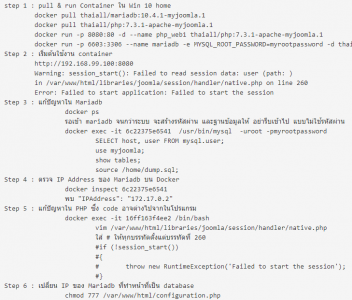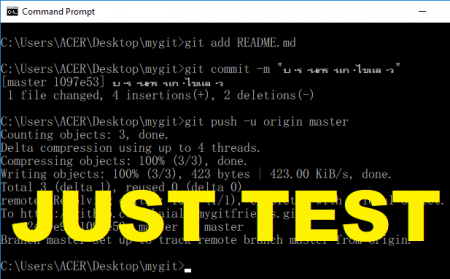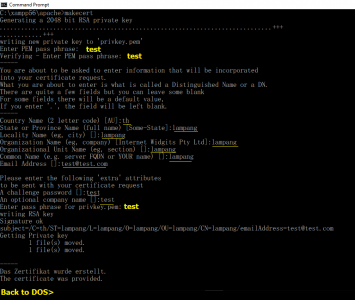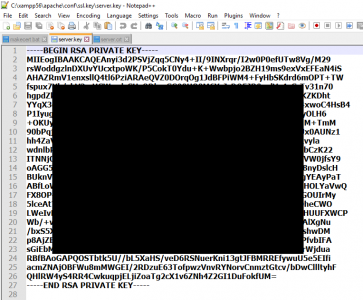“นานมากแล้ว”
วันนี้หวลนึกถึงเรื่องราวที่เกิดขึ้นในอดีต
ที่ค่อย ๆ ปรากฎหลังม่านหมอก ออกมาทีละท่อน ทีละตอน
นั่นก็นานนับได้ 22 ปี
ในวันนี้ทราบข่าวเศร้าการจากไป
ของ อ.โชติ ผู้ใหญ่ของผมในมหาวิทยาลัย
ที่ร่วมเดินทางในโครงการ Sabbatical leave
ไปอยู่ที่มหาวิทยาลัย Baylor สหรัฐอเมริกา เป็นเวลาเดือนครึ่ง
ได้ข่าวที่ไม่คาดฝันว่า
ท่านจากไปตามวิถีธรรมชาติที่เราท่าน ทุกคนจะต้องพบเจอ
คิดถึงท่านตอนที่เราทำกิจกรรมหลายอย่างร่วมกัน
หลังท่านเกษียณอายุราชการกับการรถไฟแห่งประเทศไทย
ก็มาทำหน้าที่ผู้อำนวยการสถาบันภาษาญี่ปุ่นระยะหนึ่ง
เคยพานักศึกษาของวิทยาลัยโยนกไปแลกเปลี่ยนที่ประเทศญี่ปุ่น
ที่จำได้แม่นเลย คือ เราเดินทางไปศึกษาแลกเปลี่ยนร่วมกันที่อเมริกา

ทริปไปอเมริกาของทีมเรานั้น
ดร.นิรันดร์ จิวะสันติการ ท่านอธิการวิทยาลัยโยนก เมื่อ 22 ปีที่แล้ว
ท่านเมตตาสนับสนุนให้ทีมของเรา ประกอบด้วย อ.โชติ อ.ยุวดี และผม
เดินทางไปศึกษา แลกเปลี่ยนทางวิชาการเป็นเวลาเดือนครึ่ง
ระหว่าง 1 เมษายน – 17 พฤษภาคม 2540
จำได้ว่า อ.สุวรรณ ตรีมานะพันธ์ รองอธิการ ฝ่ายวิชาการ สนับสนุนค่าใช้จ่ายส่วนหนึ่ง
ส่วน อ.ดร.สุพรชัย ศิริโวหาร รองอธิการ ฝ่ายบริหาร ไปส่งทีมงานที่สนามบิน
ทีมของเราพักที่อพาร์ทเม้นท์ในบริเวณมหาวิทยาลัย
จากที่พัก เดินทางไปเรียนก็ราวหนึ่งกิโลเมตร ไม่มีรถบริการในมหาวิทยาลัย
เดินไปแล้วก็ต้องเดินกลับ
เป็นการเดินเท้าที่ตื่นเต้นครับ ระหว่างทางพบสิ่งต่าง ๆ แปลกหูแปลกตา
เช่น ชมรมเรือแคนนู ที่เห็นฝึกกันบ่อย ๆ
หรือ ชมรมเบสบอล ที่ขว้างบอลข้ามสนามกันทุกเช้า
หรือ การแสดงละครสัตว์ใกล้ที่พัก (Circus)
หรือ กิจกรรมรอบมหาวิทยาลัยที่จัดขึ้นสม่ำเสมอ
เราเดินทางไปถึงช่วงปลายหนาว เช้ามาก็เดินฝ่าความหนาวไปเรียนหนังสือกัน
ยังต้องสวมเสื้อกันหนาวตลอดช่วงเวลาที่อยู่ที่นั่น

จำได้ว่าที่ Baylor University
มี Prof. Kathryn (Kay) Mueller
พาทีมของเราไปในที่ต่าง ๆ หลายครั้ง
ผมรู้จักท่าน ตั้งแต่ก่อนไปที่ BU. เพราะท่านมาเมืองไทยบ่อย
ท่านคุยสนุก ร่าเริง พานักศึกษามาแลกเปลี่ยนที่วิทยาลัยโยนก
เป็นแขกของ ดร.นิรันดร์ จิวะสันติการ หลายปีติดต่อกัน
จำได้ว่า Kay พาทีมเราไปกินขนมเค้กที่เขื่อน หรืออ่างเก็บน้ำ
คงเป็นครั้งแรกที่ผมได้กิน Pecan cake
เป็นที่ท่องเที่ยวที่ท่านทำให้เราประหลาดใจ
เดินทางไกล ข้ามทุกดอกสีม่วงกว้างสุดลูกหูลูกตา
แวะถ่ายภาพกันด้วย
ตอนไปที่ BU. เราไปพบหน่วยงานต่าง ๆ
ตามโครงการแลกเปลี่ยน
อ.โชติ และ อ.ยุวดี ไปเรียนในวิชาที่ตนสนใจ
ส่วนผมจำได้ว่าเรียนระบบปฏิบัติการ และอีกวิชาทางเทคโนโลยี
ผมจำได้ว่าเคยเขียนบันทึกการเดินทางไว้ในสมุดหลายหน้า
แต่ ณ ตอนนี้ไม่ได้มีสมุดเล่มนั้นใกล้ ๆ มือ
ทุกอย่างที่เล่ามา หรือเล่าต่อจากนี้ มาจากความทรงจำสีจาง ๆ
ดร.นิรันดร์ จิวะสันติการ เดินทางไปเยี่ยมพวกเราที่นั่นหลายวัน
พาไปพบศูนย์นักศึกษาต่างชาติ
พาไปร้าน supermarket
พาไปสำนักหอสมุด
พาไปร่วมงานดนตรีคอนเสิร์ต ออร์เคสตรา
จำได้ว่าอากาศเย็นมาก คงเพราะอากาศเย็น
ทำให้ผมผลอยหลับไป ตั้งแต่โน๊ตแรก ๆ เริ่มดังขึ้นเลยทีเดียว เย็นมาก
หนึ่งในเรื่องที่จำได้ คือ การทานอาหาร
Kay พาผมไปร้านอาหารไทยหลายร้าน
ที่นั่นนิยมทานบุฟเฟ่ต์ เป็นอาหารไทยสไตล์ฝรั่ง
ยุคนั้น เมืองไทยยังไม่มีบุฟเฟต์อย่างในปัจจุบัน
อยู่เดือนครึ่ง ผมอ้วนเลย
เพราะผมได้รับสวัสดิการ มีบัตรเข้าศูนย์อาหาร
ที่จะทานอะไรก็ได้ 3 มื้อต่อวัน
แล้วผมก็ไม่มีปัญหากับอาหารต่างชาติ ทานได้หมด
การศึกษาที่นั่น ส่งเสริมการอ่าน
เมื่อ 20 ปีที่แล้ว ห้องสมุดที่นั่น เปิดกัน 24 ชั่วโมง
แต่ผมไม่เคยอยู่ถึงโต้รุ่งนะครับ อย่างมากก็แค่ 5 ทุ่ม
ที่เมืองไทยเดี๋ยวนี้ มีหลายมหาวิทยาลัย
เปิดห้องสมุด 24 ชั่วโมงแล้ว
การสื่อสารสมัยนั้น
การใช้ hotmail.com ยังไม่เป็นที่นิยม
ที่นิยมยังเป็น email ที่บริการผ่าน pop3 หรือ imap ขององค์กร
ผมยังใช้ software ของ Baylor University
ในการเปิดอีเมล เค้ามีคอมพิวเตอร์ให้ตรวจอีเมล
วางตามจุดต่าง ๆ ในมหาวิทยาลัย ไม่มีใครมีโน๊ตบุ๊ค หรือสมาร์ทโฟน
ส่วนเว็บไซต์ก็ยังอยู่ในระยะเริ่มต้น
เข้าอินเทอร์เน็ตก็จะใช้ Linux หรือ Unix สั่งผ่าน Command Line
โปรแกรมอ่านอีเมลที่ผมใช้ประจำก็คงเป็น Pine ที่สมัยนี้คงไม่มีใครใช้แล้ว
จำได้ว่า
ในมหาวิทยาลัยมีไปรษณีย์ ผมส่งของจากที่นั่นกลับเมืองไทยชิ้นหนึ่ง
ค่าส่งแพงมาก จึงส่งเพียงครั้งเดียว
โทรศัพท์ทางไกล ผมซื้อบัตร
แต่ก็ใช้เพียงไม่กี่ครั้ง เพราะสมัยนั้นไม่มีโทรศัพท์เคลื่อนที่ที่เมืองไทย
ค่าโทรแพงมาก โทยไม่กี่นาทีเสียไปหลายร้อยบาทแล้ว
ค่าอาหารแพงระดับหนึ่ง แต่ผมไม่ค่อยได้จ่าย
เพราะทานในศูนย์ตลอด
ยกเว้นว่า Kay จะพาไปนอกรั้วมหาวิทยาลัย
จำได้ว่าแฮมเบอเกอร์ชิ้นละ 1 – 3 ดอลล่าร์ ซึ่งถือว่าไม่แพง
ต่างกับบุฟเฟ่ต์ ที่ต่อหัวประมาณ 10 ดอลล่าร์
ผมอาจจำอะไรไม่ได้มากนัก สมองอาจเสื่อมไปตามกาลเวลา
เรื่องที่เล่ามา
เกิดขึ้นก่อนผมอายุสามสิบ
เกิดขึ้นก่อนผมจะเขียนหนังสือ
เกิดขึ้นก่อนผมทำเว็บไซต์
เกิดขึ้นก่อนผมแต่งงาน
เกิดขึ้นก่อนคุณแม่ผมจะป่วยอัลไซเมอร์
แต่ก็ดีใจที่ได้เล่าผ่านตัวอักษร ทั้งที่อยากเล่ามาหลายสิบปี
จดจดจ้องจ้องบันทึกเล่มเก่าเล่มนั้น ซึ่งตอนนี้หาไม่พบแล้ว
ยังมีผู้มีพระคุณอีกมากที่เกี่ยวข้องกับชีวิตผม
แต่สมองของคนเรา มีข้อจำกัด
ย่อมลืมเลือน เสื่อมถอยไปตามกาลเวลา
คิดถึงทุกคน คิดถึงอดีต คิดถึงทุกช่วงเวลาดี ๆ ในอดีต
ขอบคุณโชคชะตา และทุกคนรวมตัวผม ที่ช่วยให้ผมมีกำลัง
ทำให้ชีวิตยังมีวันนี้ และหวังว่าจะมีพรุ่งนี้
และพรุ่งนี้ต่อไปอีกนาน ๆ ขอบคุณครับ

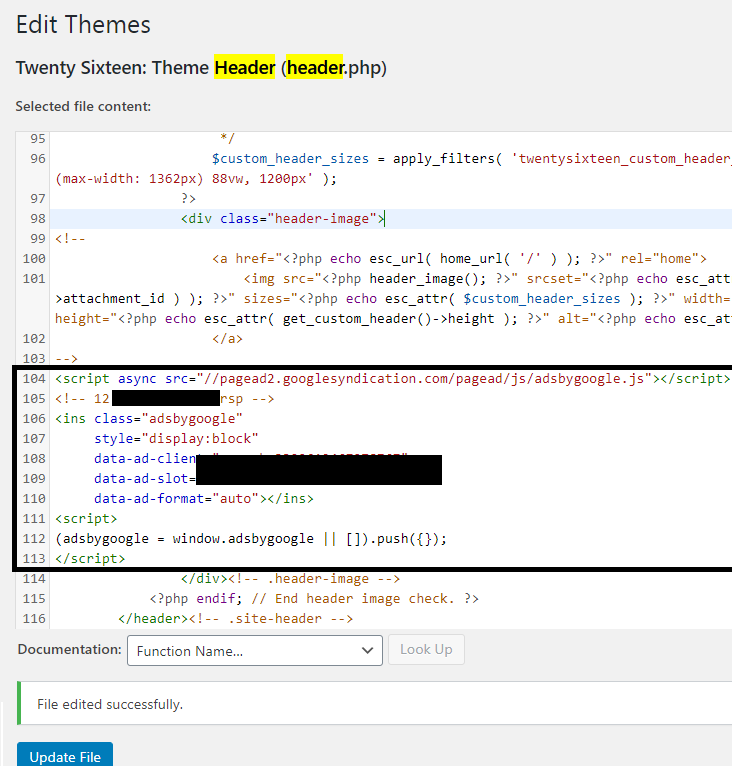
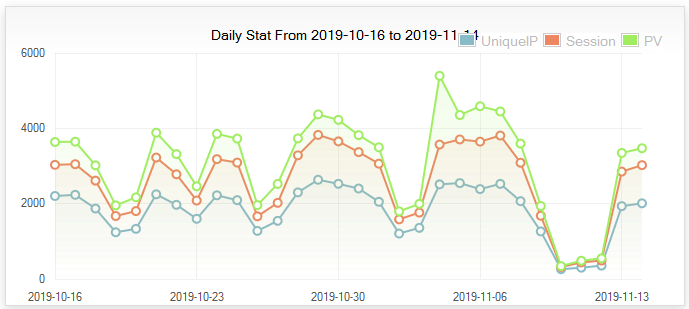
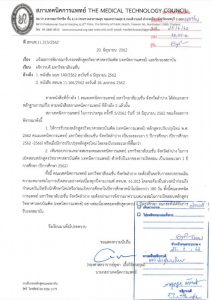





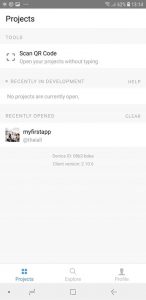

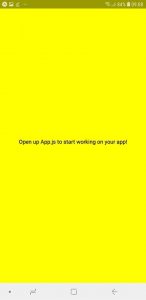
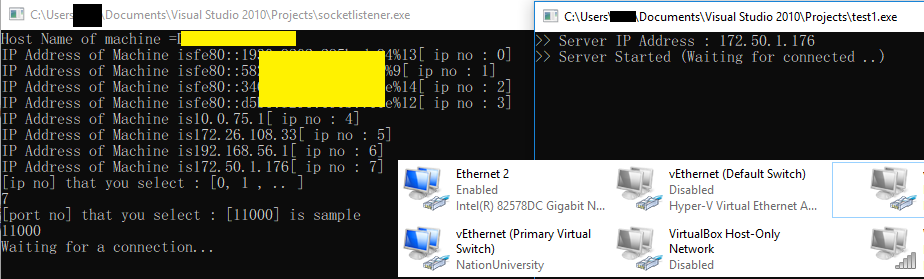
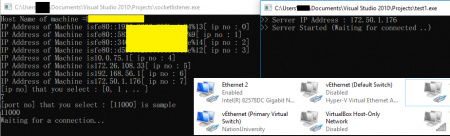
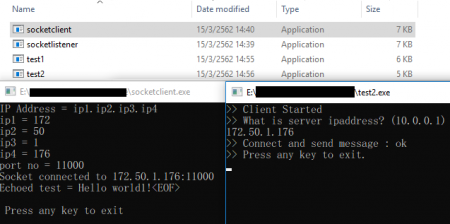
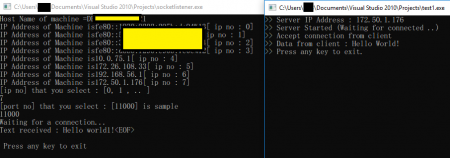 listener ได้รับ
listener ได้รับ